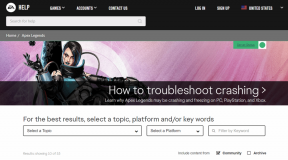כיצד לשמור אנשי קשר חדשים בחשבונות שונים ב-iOS
Miscellanea / / November 29, 2021

ל-iOS יש סנכרון מקורי של אנשי קשר עבור חשבונות מבוססי ענן. לדוגמה, אתה יכול לחבר מספר חשבונות כמו iCloud, Gmail ו-Exchange ולהציג את כל אנשי הקשר המאוחסנים בחשבונות אלה. אתה יכול גם לבחור חשבון ברירת מחדל כך שכל איש קשר חדש שתשמור לא יהיה מוּעֲתָק בכל החשבונות המקושרים.
למרות שמערכת זו פשוטה, יש לה מגבלות. לדוגמה, אינך יכול להעביר אנשי קשר מחשבון אחד לאחר או לבחור במפורש את היעד לאיש קשר חדש. כמובן, יש דרך לעקיפת הבעיה שנדבר עליה להלן.
האם יש לך מספר חשבונות המקושרים לאייפון שלך וברצונך להוסיף איש קשר לחשבון מסוים (נגיד החלפה לעבודה) במקום חשבון iCloud או Gmail שלך? לדוגמה, יש לי Gmail אישי וחשבון Gmail לעבודה, ויש לי אנשי קשר של שני החשבונות המסונכרנים עם האייפון שלי. עכשיו, אם הייתי משתתף באירוע עסקי שבו אני יוצר איש קשר חדש, הייתי רוצה להוסיף אותו לחשבון Gmail בעבודה שלי.
באנדרואיד, זה היה פשוט כמו בחירת החשבון השני מהתפריט הנפתח בזמן הוספת איש הקשר. עם זאת, לא כל כך פשוט באייפון. בואו נראה מהי הדרך החוצה עבורנו משתמשי האייפון.
עוד על iOS: בדוק כיצד ניתן בקלות ייצא את כל אנשי הקשר שלך מהאייפון ולמד עוד על כונן iCloud.
נסה לשנות את חשבון ברירת המחדל
לך ל הגדרות -> דואר, אנשי קשר, לוח שנה וודא שהוספת את כל החשבונות שלך. כעת החלק מטה עד שתראה את אנשי קשר סָעִיף. הנה, בחר אנשי קשר כברירת מחדל ולעבור לחשבון אחר.


כיצד לשמור איש קשר בחשבון שאינו ברירת מחדל
החלפת חשבונות ברירת מחדל בכל פעם שאתה רוצה לשמור איש קשר למקום מסוים אינו הרעיון הטוב ביותר. אתה יכול לעשות זאת רק מאפליקציית אנשי הקשר ולא ב- לאחרונה תפריט באפליקציית הטלפון. יש שיטה טובה יותר, דרך שבה אתה יכול לשמור איש קשר בחשבון שאינו ברירת מחדל.
הפעל את אפליקציית אנשי הקשר ו לפני אתה לוחץ על + לחצן, לחץ על קבוצות לַחְצָן. דף זה יראה לך את כל החשבונות המחוברים שהפעלתם סנכרון אנשי קשר ואת הקבוצות שיש לך כרגע.

כאן, בטל את הסימון בחשבון ברירת המחדל, שהיה Gmail במקרה שלי. כעת הסתרת את כל אנשי הקשר מחשבון ברירת המחדל. אם יש לך מספר חשבונות, בטל את הבחירה בכל החשבונות מלבד החשבונות שבהם אתה רוצה להשתמש.
כעת, חזור לאפליקציית אנשי הקשר, הקש על + כפתור, מלא את הפרטים ושמור את איש הקשר כרגיל. לאחר החזרה, תראה את איש הקשר רשום במסך הבית של האפליקציה.


חזור אל קבוצות מסך והפעל מחדש את החשבונות האחרים. איש הקשר ששמרת כאשר חשבונות אחרים הוסתרו יישאר במקום הישן. וכמובן, הם יסונכרנו עם השרתים כך שתוכל לגשת אליהם מהאינטרנט או מכל שירות מחובר. עבורי, יכולתי לראות את זה ב-iCloud.com, וזה היה הוכחה מספיק עבורי.

שתף את הטריקים שלך באייפון, או צער
אם אתה חדש באייפון או שעברת מאנדרואיד, היכרות עם הדברים הבסיסיים ביותר יכולה להיות מאתגרת. ספר לנו על הטיפים המובילים שלך או שתף את סיפורי ההתייפחות שלך בתגובות למטה.